
De flesta snabbtest och jämförelser gör det klart att Chrome är den snabbaste webbläsaren på Android Vad är den snabbaste Android-webbläsaren? Vad är den snabbaste Android-webbläsaren? Webbläsare på Android kan ha olika renderingsmotorer, så vissa webbläsare kan vara snabbare än andra. Läs mer, men det betyder inte att det inte kunde bli bättre. Medan det inte finns några tillägg för Chrome på Android finns det andra knep för att få det att blända.
Så mycket som vi gillar den nya Firefox för Android och dess flikkamera, är Firefox 42s Tab Queuing for Android Awesome - Prova det nu! Firefox 42s Tab Queuing for Android är Awesome - Prova det nu! Mozilla har släppt en ny beta-version av sin populära Firefox-webbläsare och den har en fantastisk funktion för Android-smartphones. Tab Queuing öppnar externa länkar senare i bakgrunden i Firefox. Läs mer, det är en funktion som inte kan replikeras i Chrome. Men det finns många andra. Allt du behöver är den stabila Chrome for Android, även om följande tricks också skulle fungera med Chrome Dev eller Chrome Beta-versionerna.
Hämta: Chrome till Android (gratis)
Vad är Chrome Flaggor?
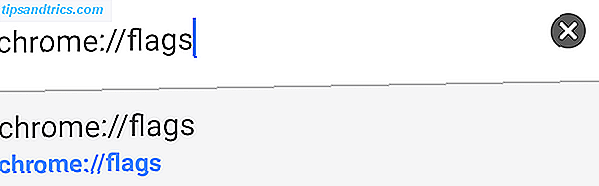
Google Chrome packar några experimentella funktioner eller inställningar i varje version som inte är aktiverade som standard, men nyfikna användare kan tinker runt för att prova dem. Dessa är arkiverade under "Chrome Flags", som du kan komma åt genom att besöka:
chrome: // flags
Eftersom flaggor är experimentella funktioner borde du veta att de kanske inte fungerar perfekt, och de kan orsaka problem med andra appar. Om du observerar det, återställ bara vad som helst som du gjort.
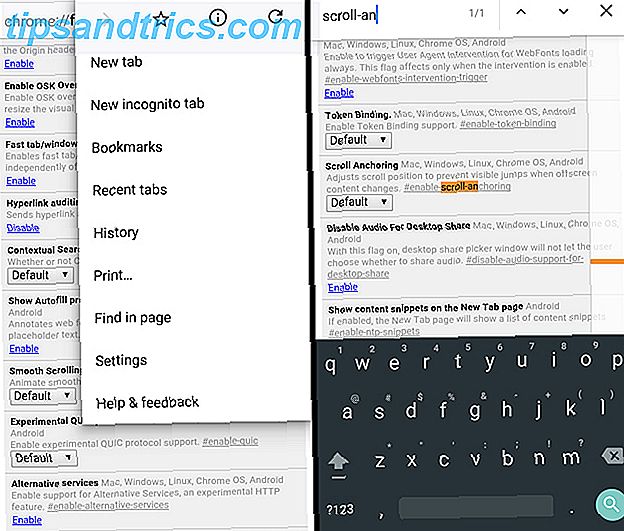
Precis som de dolda Chrome-flaggarna för att förbättra skrivbordsflöden Snabba upp Chrome genom att ändra dessa 8 flaggor Snabba upp Chrome genom att ändra dessa 8 flaggor Medan många hävdar att Chrome är ett minnehöger, är det möjligt att förbättra din webbläsares hastighet kraftigt genom att justera några "flaggor ". Här är de åtta bästa tweaks som du kan göra idag. Läs mer, du kan också ladda Chrome till Android om du vet vilka flaggor du vill spela med. Det är här den här listan kommer in. För varje flagg ger vi dig en direktadress att besöka eller en nyckelfras för att komma in i alternativet Sök i sida.
Kom ihåg att när du aktiverar eller inaktiverar någon flagga blir du uppmanad till en nystartad nu-knapp så här:
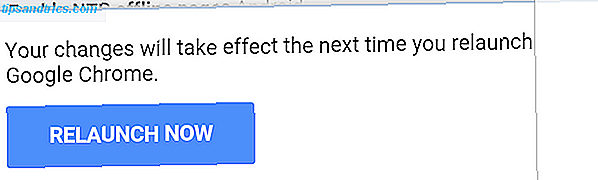
De nya inställningarna träder i kraft först efter att du har startat om Chrome, vilket betyder att alla dina öppna flikar stängs av. Så vi rekommenderar att du gör detta när du har bokmärkt viktiga flikar, eftersom chansen är att du förlorar dem i den här processen.
Stoppa Länkar Ändra position som sidladdningar
Detta är en av de mest irriterande sakerna om att klicka 7 katastrofala mus Klicka på fel som du inte vill göra 7 katastrofala mus Klicka på fel som du inte vill göra i fela händer, musen kan bli ett destruktivt verktyg. Vi visar vilka musrutiner du kan ta för givet och hur de slänger bort mindre erfarna användare. Läs mer på webben. Du öppnar en sida, ser en länk och klickar på den - men strax innan ditt finger träffar skärmen går länken en linje ner eller låg och du slår av misstag en oavsiktlig länk. Detta beror vanligtvis på att ett nytt element på sidan laddades i den delade sekunden, men det krävs frustrerande för att du ska gå till nästa sida, återvända till den här och tryck sedan på den rätta.
Den enkla lösningen för detta är genom en enkel växel som säkerställer att länken inte rör sig jämnt medan sidan laddas.
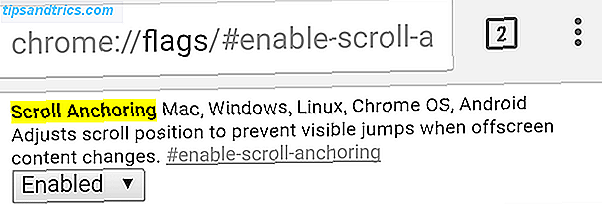
Så här aktiverar du det. Gå till:
chrome: // flags / # enable-scroll-förankring
Eller sök den här nyckelfrasen i "Sök på sida":
bläddra-förankring
När du har aktiverat det, starta om Chrome. Nästa gång du är redo att klicka på en länk när en sida laddas, fortsätt bara och tryck på det utan att oroa dig för att skärmen hoppar runt och saknar ditt mål.
Aktivera läsarläge för enklare läsning
En av de dolda pärlorna i iOS 9 10 Dolda iOS 9-funktioner du kanske inte har noterat 10 Dolda iOS 9-funktioner du kanske inte har märkt Från att spara batteritiden för att skydda din integritet finns här 10 iOS 9-tillägg som definitivt förtjänar sina 15 minuter av berömmelse. Läs mer är Safaris förbättrade läsläge, som innehåller en sida med alla icke väsentliga delar så att du kan läsa en artikel utan att bli störd av annonser eller tusentals länkar till andra artiklar på samma sajt. Jo, Chrome på Android har det också som en dold funktion.
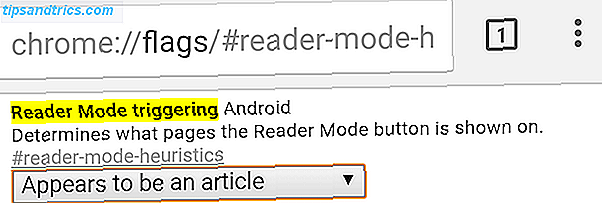
Så här aktiverar du det. Gå till:
chrome: // flags / # läsare-mode-heuristik
Eller sök den här nyckelfrasen i "Sök på sida":
Reader-mode
Under "Reader Mode triggering Android", ändra "Standard" till "Alltid" eller "Visas vara en artikel". Jag rekommenderar den senare, så att du inte slår en Amazon-sida av misstag till en artikelliknande vy.
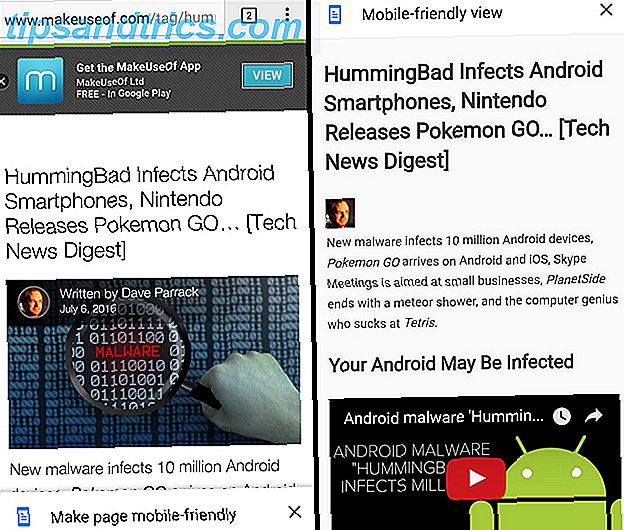
Nu när du läser en artikel får du en liten popup längst ner på skärmen och frågar om du vill göra sidan mobilvänlig. Tryck på det och det kommer att ta bort sidan av icke-väsentliga delar för en ren läsupplevelse.
Öppna inte samma sida två gånger
Flikhantering är ett stort problem på skrivbordet Chrome Master Tab Management i Chrome med dessa inbyggda funktioner Master Tab Management i Chrome med dessa inbyggda funktioner Det är dags att behärska flikhantering i Chrome. Låt oss se vad som är möjligt utan att installera en enda anknytning. Läs mer, och ännu större på Android. När du har flera flikar öppna är det svårt att faktiskt bläddra igenom dem eller veta vad du redan har öppnat. Ofta kommer du att öppna en av dina favoritplatser två gånger, eftersom du knackar på "Ny flik" och webbplatsens genväg från din kortnummer är lättare än sökning.
Naturligtvis har detta en skadlig effekt på din Android-telefonens RAM och allmänna prestanda. En Chrome-inställning försöker fixa det här. Om du använder Facebook på Chrome som du borde hur Facebook förstör din Android (och vad du kan göra) Hur Facebook förstör din Android (och vad du kan göra) Om du bryr dig om batteriets livslängd, prestanda eller integritet är du kommer att vilja avinstallera den officiella Facebook-appen och använda ett av dessa alternativ. Läs mer, och du knackar på ikonen från snabbuppringningen. Chrome kommer istället ta dig till den redan öppna Facebook-fliken istället för att ladda webbplatsen igen i en ny flik.
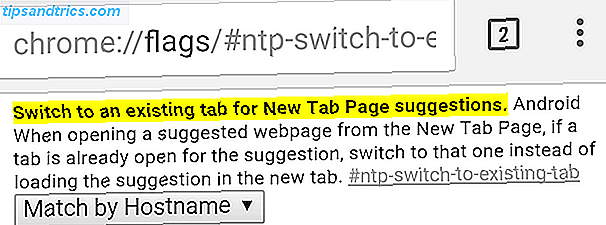
Så här aktiverar du det. Gå till:
chrome: // flags / # ntp-switch-to-existerande-tab
Eller sök den här nyckelfrasen i "Sök på sida":
växla till existerande
Ändra "Byt till en befintlig flik för förslag på nya fliksidor" till "Matcha efter värdnamn". På så sätt kommer du automatiskt att omdirigeras till en öppen flik istället för att Chrome gör samma arbete två gånger. Effektivitet!
Öppna sökresultat snabbare
Google Chrome omnibox är ett kraftfullt verktyg 11 Snabba knep för att bli en omnibox-strömanvändare för Chrome 11 Snabba knep för att bli en omnibox-strömanvändare Vill du bli en omnibox-strömanvändare och spara mycket tid och tangenttryckningar? Allt du behöver är några bra tillägg och lite kunskap om hur du anpassar sökinställningarna .... Läs mer, så att du både kan söka och öppna länkar, förutom olika andra uppgifter. Men sökning är dess huvudsakliga funktion, eftersom du får Google-resultat nästan omedelbart. Skulle det inte vara snyggt om länkarna också laddades så fort när du knackade på dem? Tja, det finns ett lurt för att påskynda dem.
När du trycker på ett av dessa länkresultat börjar Chrome för Android att ladda destinationen, ett element åt gången. Men Google har redan cachat den här sidan och vet vilka resurser sidan behöver baserat på element. Så om du aktiverar "Hämta sökresultat", kommer Chrome att prata med Google för att på ett intelligent sätt ladda de andra kritiska resurserna parallellt med sidan.
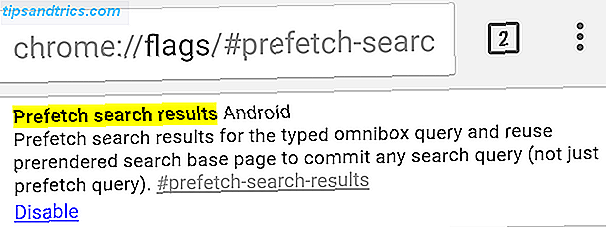
Så här aktiverar du det. Gå till:
chrome: // flags / # prefetch-search-resultat
Eller sök den här nyckelfrasen i "Sök på sida":
prefetch
Det är lite komplicerat, men det är värt det. Slutresultatet, enligt Google, är att din sida laddar 100-150 millisekunder snabbare. Och nej, du åtar dig inga ytterligare datakostnader. Din webbläsare öppnar samma sida som det annars skulle, det ändrar bara ordningen.
Spara sidor offline, inklusive senaste flikar
Du ser en sida medan du surfar. Du vet att det är intressant men du vill kolla in det senare. Varför ska du ladda artikeln igen när du kommer tillbaka till det? Det finns ett enkelt sätt att spara det offline i Chrome, vilket gör det till en av de bästa offline Android-appar för att leva utan data. De bästa offline Android-apparaterna för att leva utan data. De bästa offline Android Apps för att leva utan datadata planer är dyra, och du don behöver dem inte Så här kan du klara dig utan en och utnyttja din Android-smartphone helt. Läs mer .
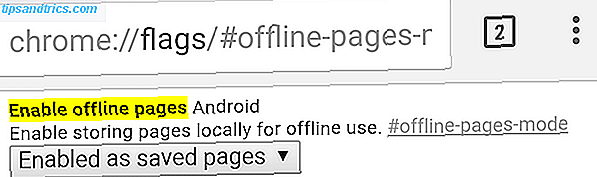
Så här aktiverar du det. Gå till:
chrome: // flags / # offline-sidor-mode
Eller sök den här nyckelfrasen i "Sök på sida":
Offline-sidor-mode
Det är det första steget. I det här frågar du om "Aktiverad som bokmärken" eller "Aktiverad som sparade sidor", och du borde välja den senare.
Nu, varje gång du "stjäl" en sida i Chrome, sparas den offline, komplett med bilder och alla andra element. Vill du ha en sida offline? Stjärna bara på det. Du kan åtkomst till dessa när som helst via Meny > Sparade sidor .
Visst kan du använda Pocket for Android för att läsa det senare. Pocket 5 For Android: Ett polerat sätt att spara innehåll för att läsa senare Pocket 5 för Android: Ett polerat sätt att spara innehåll för att läsa senare Webben är full av katter. Allvarligt är de överallt. Så är andra dumma memes och många andra saker som sammanfaller för att stjäla din uppmärksamhet. Så hur gör du tid för att läsa de bra sakerna? Läs mer, men tjänster som Pocket fungerar inte bra med varje enskild webbplats där ute, speciellt saker som en diskussion på ditt favoritforum.
Om det här offline-läget verkligen kommer till nytta är det när du surfar på Internet och plötsligt förlorar anslutning. De flikar du besökte nyligen är tyvärr inte tillgängliga nu. Om du inte aktiverar en annan flagga ...
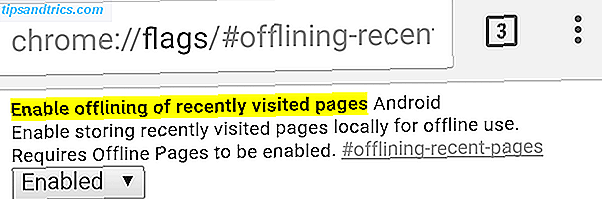
Så här aktiverar du det. Gå till:
chrome: // flags / # offlining-senaste-sidor
Eller sök den här nyckelfrasen i "Sök på sida":
Offlining
Aktivera bortkoppling av nyligen besökta sidor och Android kommer automatiskt att göra en offline-kopia så att du kan trycka på "Tillbaka" -knappen och ändå gå tillbaka, till skillnad från att se det felaktiga anslutningsfelmeddelandet.
Visa oss en cool flagga!
Förhoppningsvis ska den här listan hjälpa dig att göra din Chrome mycket bättre än den brukade vara. Några av de äldre flaggan fungerar inte längre, som den berömda RAM-tweakmen, men vi är alltid glada att höra om andra sätt att påskynda Chrome.
Om du vet en cool Chrome-flagg eller annan inställning, berätta i kommentarerna nedan! Eller om du har några andra tips för ovanstående flaggor, så är det också välkommen.



